
正如我們所知,通常按羅馬號碼編寫序數。有時他們需要在Excel程序工作時使用。問題是,在標準計算機鍵盤上,數字面板僅由阿拉伯數號碼表示。讓我們了解如何在Excel中打印羅馬號碼。
課:在Microsoft Word中寫羅馬號碼
印刷羅馬號碼
首先,您需要找出要使用羅馬號碼的內容。將孤立的使用或需要執行由阿拉伯數數記錄的現有值範圍的大規模轉換。在第一種情況下,解決方案將非常簡單,而第二種情況將需要應用特殊公式。此外,如果用戶不了解用於編寫此類編號的規則,則該函數將有助於幫助。方法1:從鍵盤打印
許多用戶忘記羅馬號碼僅包含拉丁字母的字母。反過來,拉丁字母的所有符號都以英語存在。因此,最簡單的解決方案,如果您了解寫入此類編號的規則,將切換到英語鍵盤佈局。切換只需單擊Ctrl + Shift鍵組合。然後通過在大寫字母中從鍵盤中輸入英文字母來打印羅馬號碼,即,在啟用的“CAPS LOCK”模式或SHIFT鍵中。
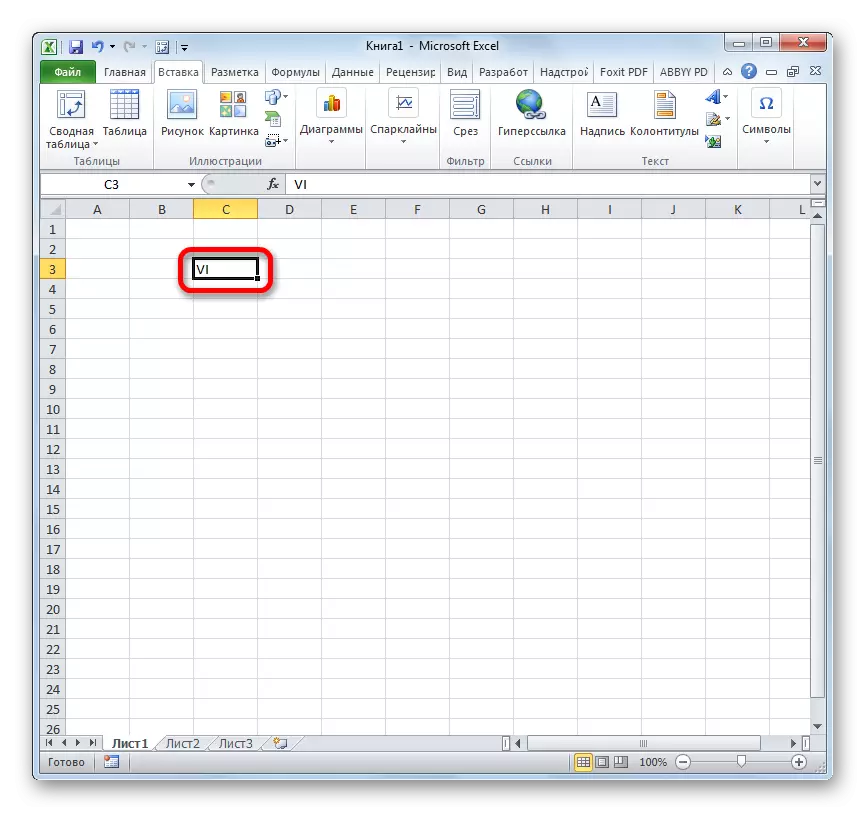
方法2:插入符號
如果您不規劃此數量的數量,則還有另一種方式插入羅馬號碼。這可以通過角色的插入窗口來完成。
- 我們突出顯示我們計劃插入符號的單元格。在“插入”選項卡中,單擊位於“符號”工具欄中的“符號”功能欄上的按鈕。
- 字符插入窗口啟動。在“符號”選項卡中,從下拉列表中選擇“設置”字段中的任何主要字體(ARIAL,CALIB,Verdana,Times New Roman或其他),選擇“主拉丁語”位置。接下來,單擊羅馬人物需要我們的那些跡象。每次單擊符號後,我們單擊“粘貼”按鈕。插入字符後完成後,單擊右上角符號窗口的關閉按鈕。
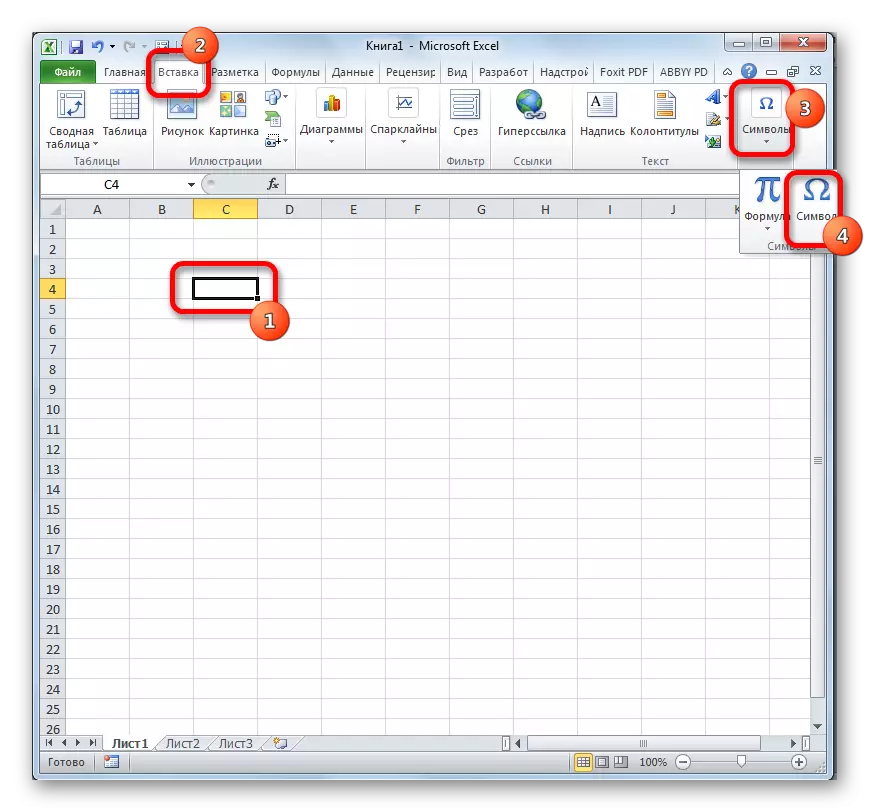

在這些操縱之後,羅馬號碼出現在先前由用戶選擇的單元中。
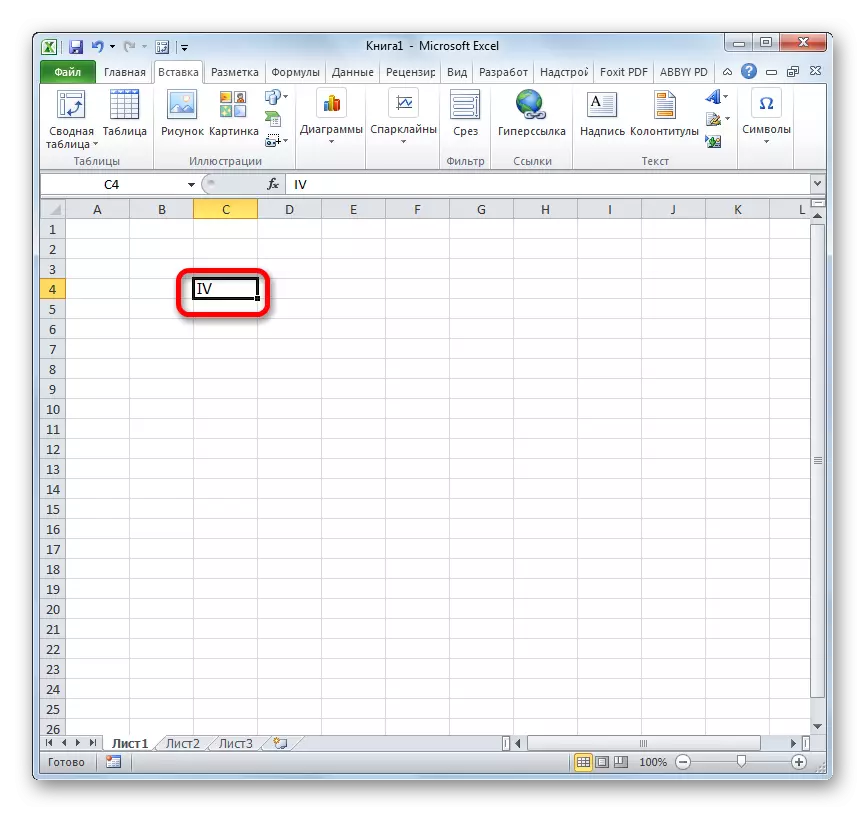
但是,當然,這種方法比以前的方法更困難,只有在某種原因未連接或鍵盤不起作用時才使用它。
方法3:應用功能
此外,還有可能通過特殊功能撤銷Excel紙上的羅馬號碼,該功能被稱為“羅馬”。可以通過參數窗口與圖形界面一起輸入此公式,並通過以下語法手動編寫到要顯示值的單元格:
=羅馬(數字; [表格])
而不是“數字”參數,必須替換您想要轉化為羅馬寫作的阿拉伯語圖表所表達的數字。 “表單”參數不是必需參數,只顯示編寫數字的類型。
但是,對於許多用戶而言,在使用公式時,更容易應用函數嚮導而多生成手動。
- 選擇將顯示完成結果的單元格。單擊按鈕“粘貼函數”,放在公式字符串的左側。
- 激活“功能嚮導”窗口。在“完整字母列表”類別中,或“數學”正在尋找項目“羅馬”。我們突出顯示它,然後單擊窗口底部的“確定”按鈕。
- 將打開參數窗口。唯一的強制性論點是“數字”。因此,寫入您需要的阿拉伯語編號中的名稱。另外作為參數,您可以使用鏈接到該號碼所在的單元格。稱為“表格”的第二個參數不是強制填寫的強制性。輸入數據後,按“確定”按鈕。
- 正如我們所看到的,所需表單中的數字顯示在預選的單元格中。




這種方法在用戶不知道羅馬版本中的數字的確切寫入的情況下是特別方便的。在這種情況下,它在阿拉伯語中進行了一個條目,程序本身將它們轉換為所需的顯示類型。
課:excel的嚮導函數
課:Excel中的數學函數
方法4:大規模轉換
但是,遺憾的是,儘管羅馬職能指的是一組數學運營商,但在以上述方法中,使用其幫助輸入的數量產生計算也是不可能的。因此,為了單一引入數量,使用功能不方便。使用英語佈局,在鍵盤中鍵入羅馬文字中的所需數字更快。但是,如果您需要將填充阿拉伯數字的字符串或列轉換為上述寫入格式,則在這種情況下,公式的應用將顯著加速該過程。
- 我們通過手動輸入羅馬函數的方法或使用函數嚮導的方法在列中或從阿拉伯語寫入到羅馬格式中的第一個值的轉換。作為一個參數,我們使用指向小區的鏈接,而不是數字。
- 轉換數字後,將光標設置為公式單元的右下角。它被轉換為交叉形式的元素,其稱為填充標記。按鼠標左鍵並將其並行拖動到具有阿拉伯數字的單元格的位置。
- 正如我們所看到的,該公式被複製到單元格中,並且它們中的值顯示為羅馬號碼。

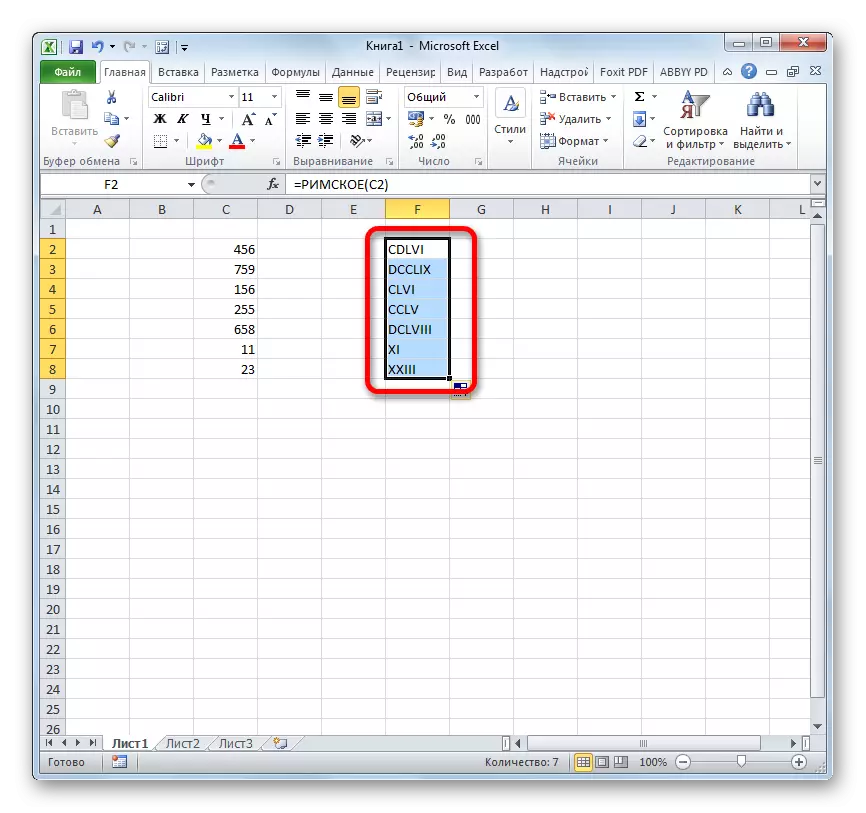
課:如何在Excel中進行自動完成
有幾種方法可以將羅馬數字寫入Excel,其中最簡單的是英語佈局中鍵盤上的數字集。使用羅馬函數時,甚至不必知道該編號的規則,因為所有計算程序都保存了自己。但是,遺憾的是,目前沒有任何已知方法提供了使用這種數字在程序中執行數學計算的可能性。
